După cum știm cu toții, în perspectivă, când utilizăm un ID de e-mail în La Câmp pentru a doua oară, vedem sugestiile de adresă pe măsură ce tastăm câteva caractere ale adresei lor de e-mail. Acest lucru se întâmplă din cauza funcției de completare automată din Outlook. Cu toate acestea, atunci când migrează de la un PC la altul, caracteristica implicită de completare automată nu va funcționa chiar și atunci când configurăm Outlook cu fișierul PST care a fost utilizat pe computerul anterior.
În acest articol, permiteți-ne să discutăm câteva modalități care pot fi utilizate pentru a recupera caracteristica de completare automată a listei de contacte deja existente.
Înainte de a continua, asigurați-vă că, Funcția Completare automată sau Completare automată este activată în Outlook. Pentru a face acest lucru,
Pasul 1: Deschideți MS Outlook
Pasul 2: Faceți clic pe Fişier Opțiunea de meniu

Pasul 3: din colțul din stânga jos al ferestrei, selectați Opțiuni

Pasul 4: Din Opțiuni Outlook fereastra, alege Poștă din partea stângă.
Pasul 5: Din partea dreaptă, derulați în jos până ajungeți la Trimite mesaje secțiune
Pasul 6: asigurați-vă că opțiunea, Utilizați Lista de completare automată pentru a sugera nume atunci când tastați în liniile Către, Cc și Cco este bifat

Metoda 1: introducerea manuală a adreselor tradiționale
Pasul 1: Faceți clic pe Email nou
Pasul 2: În La, introduceți manual toate adresele din agenda dvs.

Metoda 2: Hack rapid cu butonul „Către”
Pasul 1: Faceți clic pe Email nou
Pasul 2: Faceți clic pe La camp

Pasul 3: Veți vedea Selectați Nume: Contacte fereastră. De la Carte de adrese derulant, selectați adresa dorită
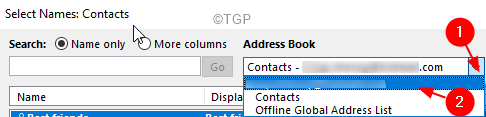
Pasul 4: Trageți și selectați toate adresele așa cum se arată mai jos
Pasul 5: Faceți clic pe La buton
Pasul 6: Acum puteți vedea, toate adresele fiind încărcate în câmpul Către
Pasul 7: În cele din urmă, faceți clic pe Bine

Pasul 8: Renunțați la e-mail.
Asta e tot
Sperăm că acest articol va fi de ajutor. Mulțumesc pentru lectură.
Vă rugăm să comentați și să ne anunțați dacă acest lucru a funcționat pentru dvs.


